1、如下图,在聊天界面的下面点击表情图标。
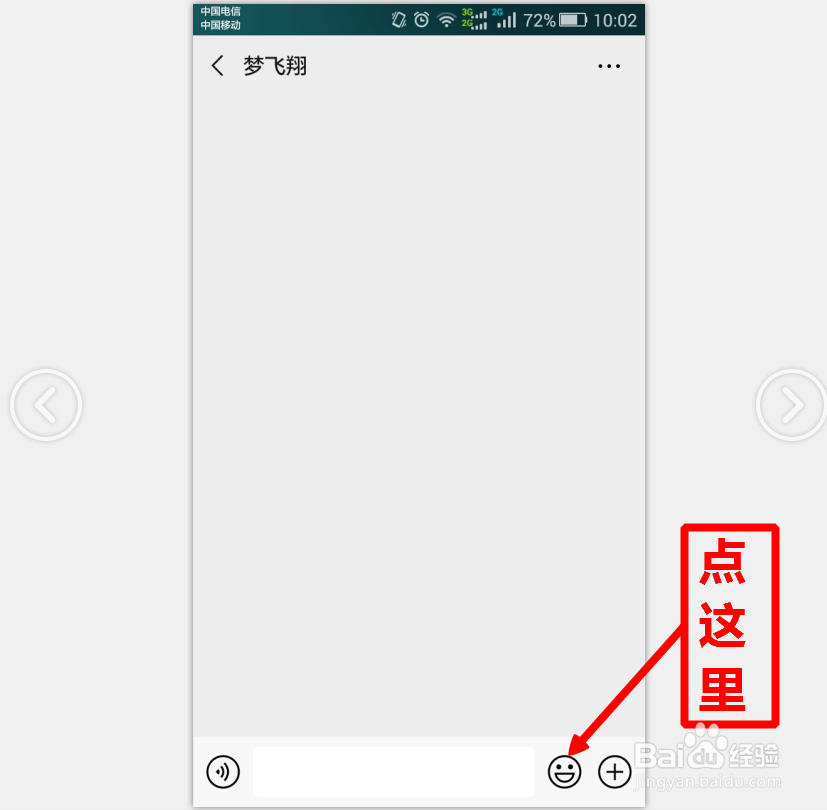
2、如下图,在聊天的表情栏里面,点击表情添加按钮。
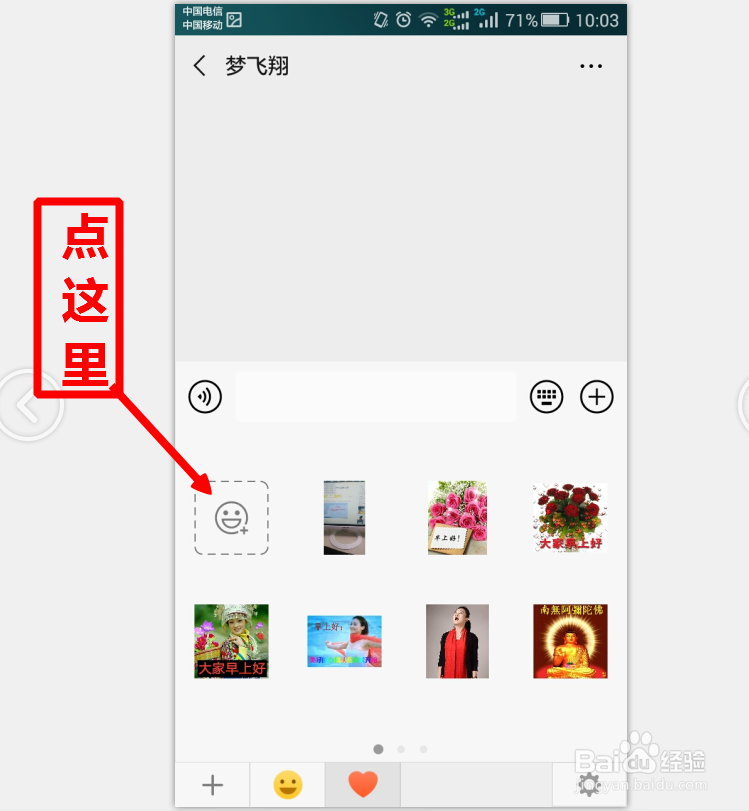
3、这时会来到如下图的录像拍摄界面,按住录像按钮,拍摄好视频,会跳到下一步。
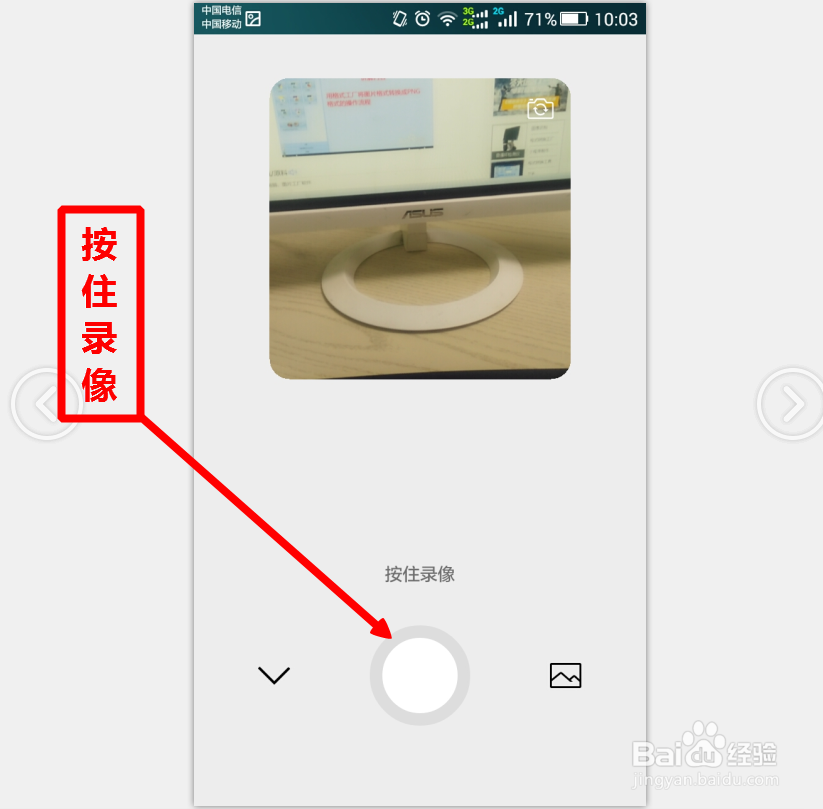
4、在如下图的界面里点击图片里的“添加字幕”区域。
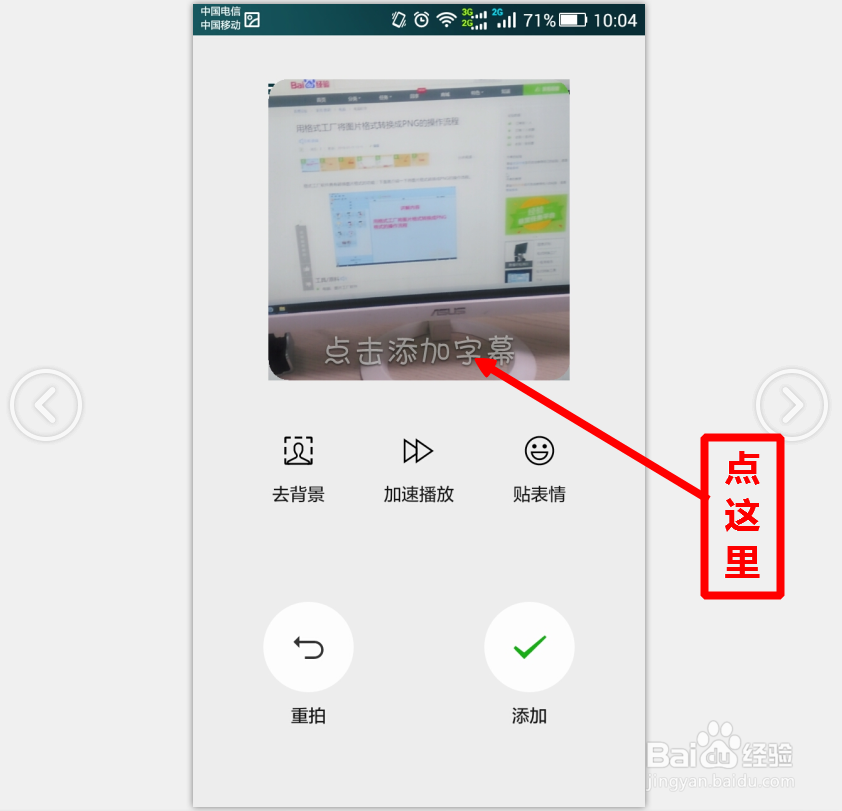
5、这时就来到如下图的这个输入界面里,在这里完成字符和表情的输入,调好颜色后,点击空白区域,会进入下一步。
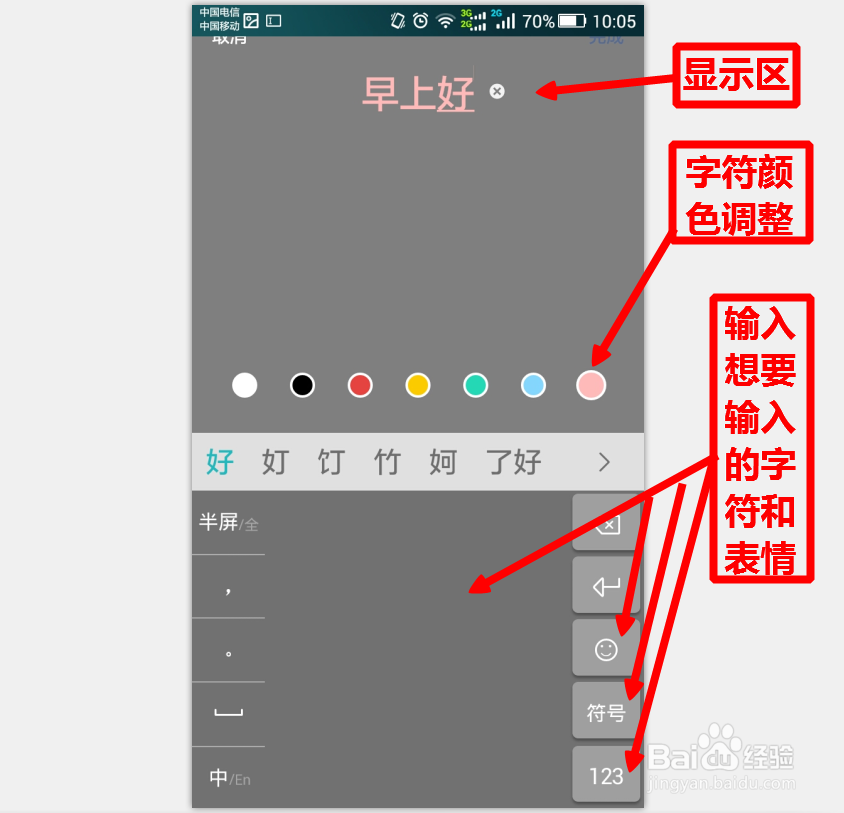
6、到如下图这个界面里,我们会看到输入的字幕效果。点击勾选“√”。
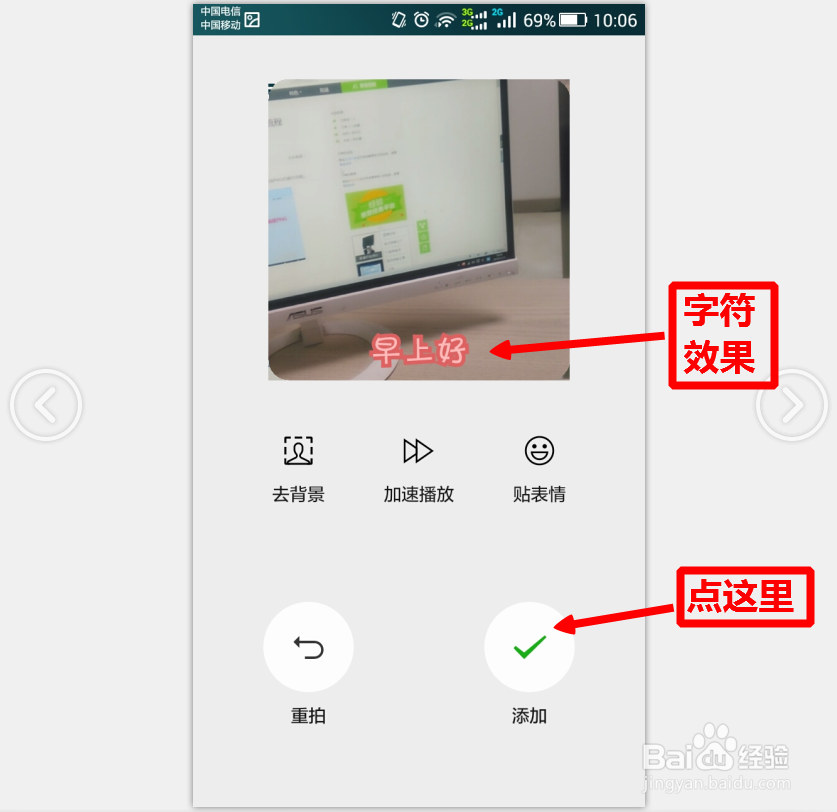
7、界面将跳转到如下图表情选择输入界面,在这个界面里就能发现自己新制作的视频动态个性化表情。

时间:2024-10-13 04:35:37
1、如下图,在聊天界面的下面点击表情图标。
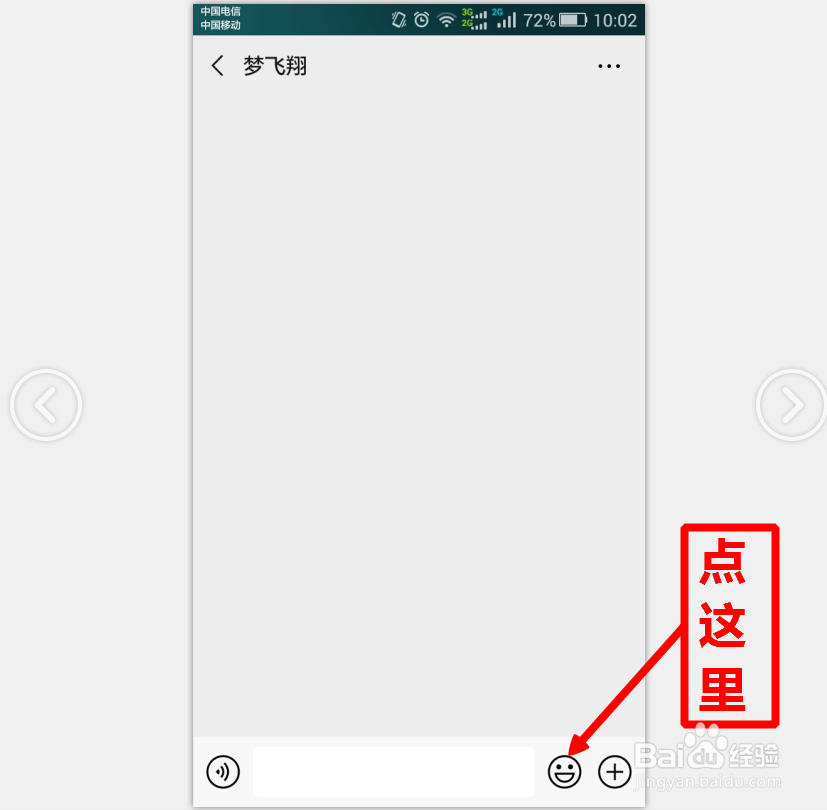
2、如下图,在聊天的表情栏里面,点击表情添加按钮。
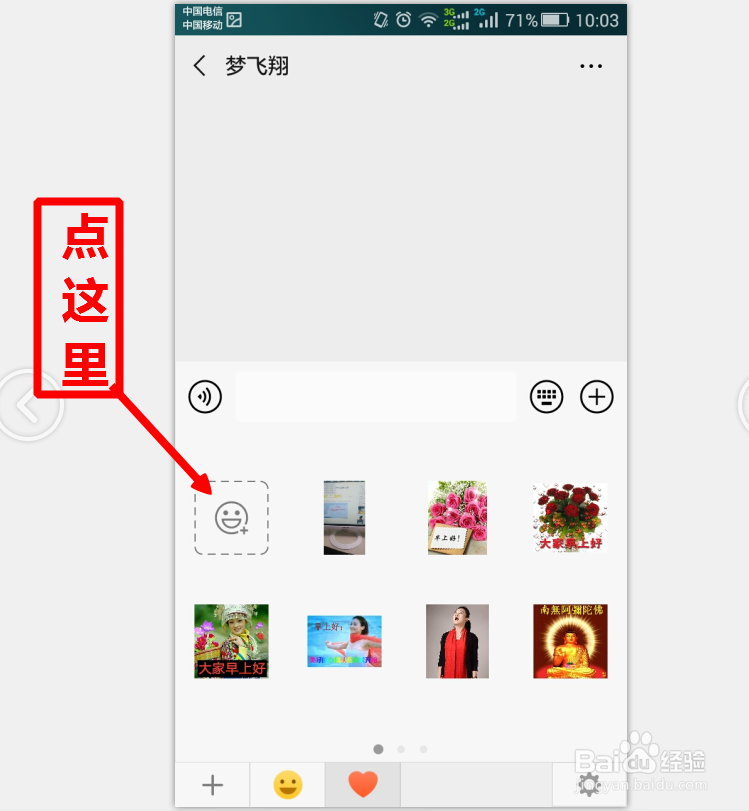
3、这时会来到如下图的录像拍摄界面,按住录像按钮,拍摄好视频,会跳到下一步。
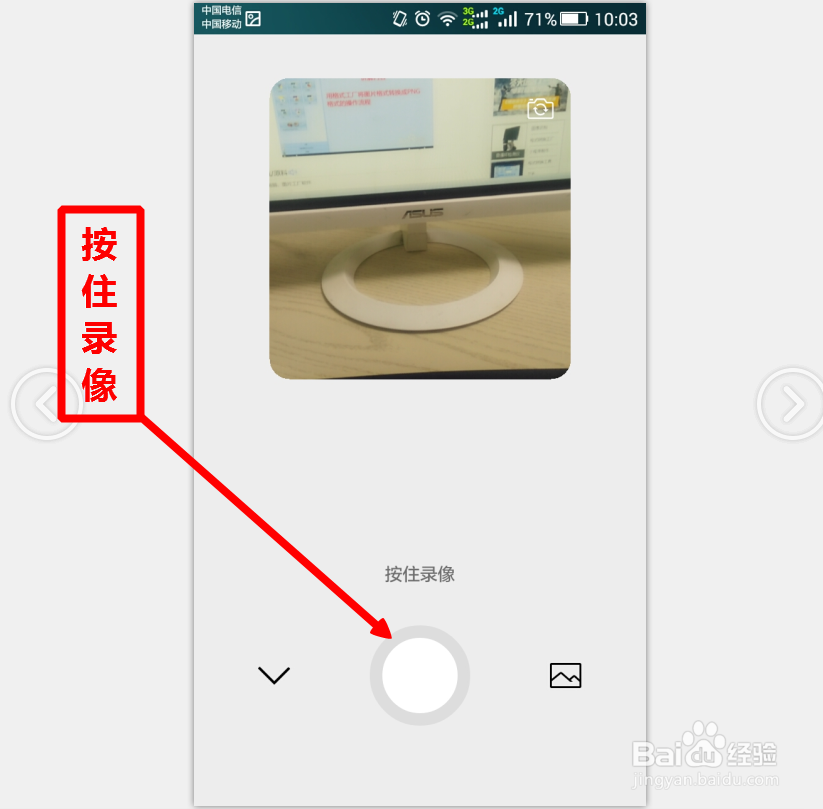
4、在如下图的界面里点击图片里的“添加字幕”区域。
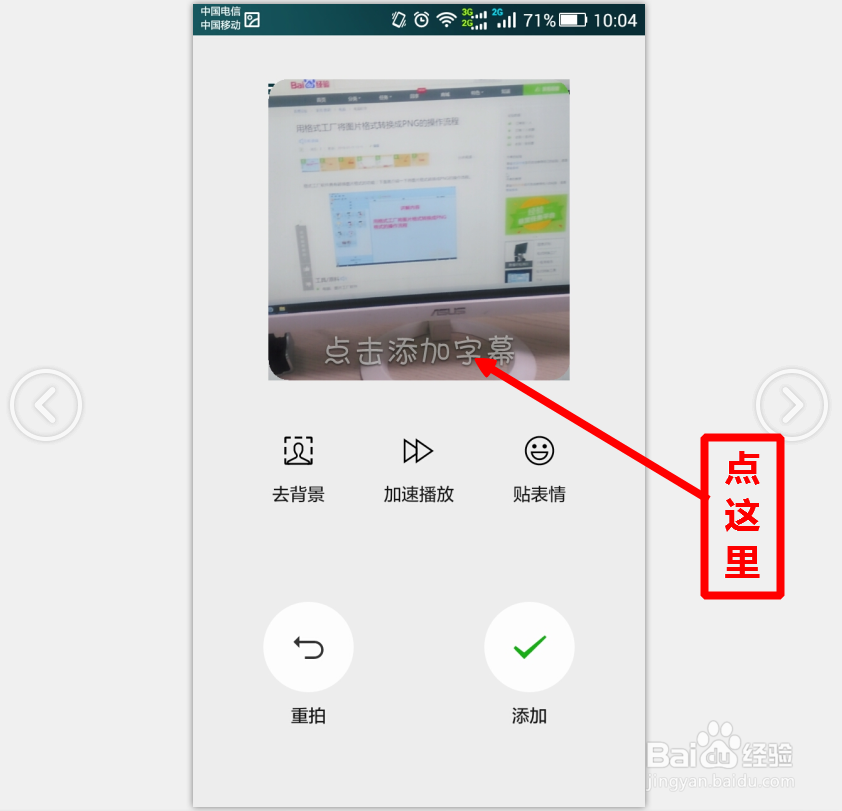
5、这时就来到如下图的这个输入界面里,在这里完成字符和表情的输入,调好颜色后,点击空白区域,会进入下一步。
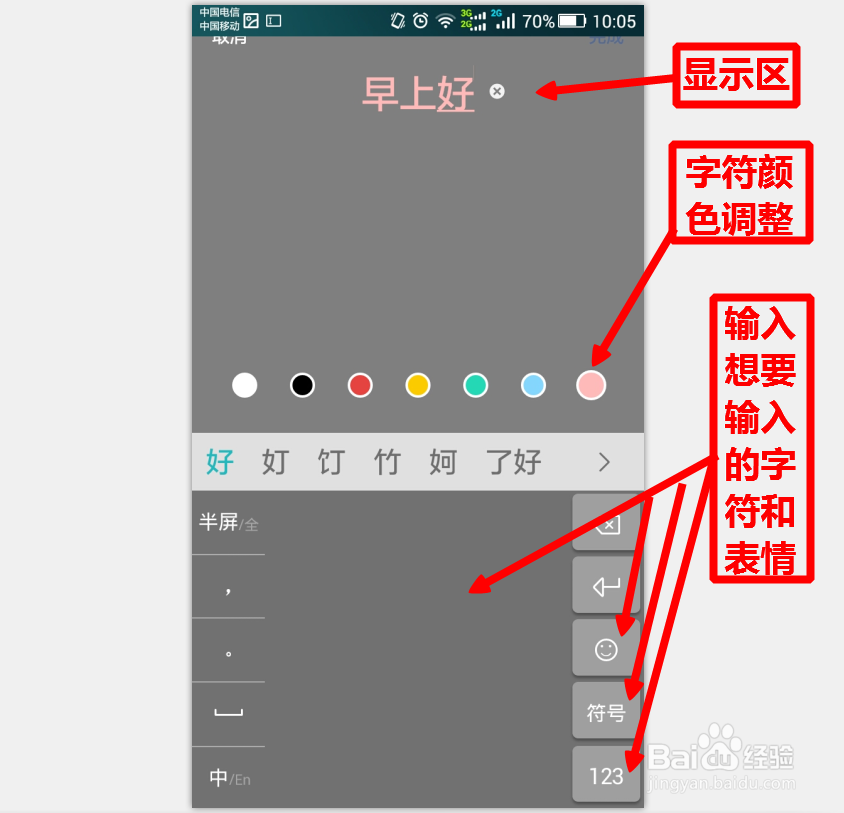
6、到如下图这个界面里,我们会看到输入的字幕效果。点击勾选“√”。
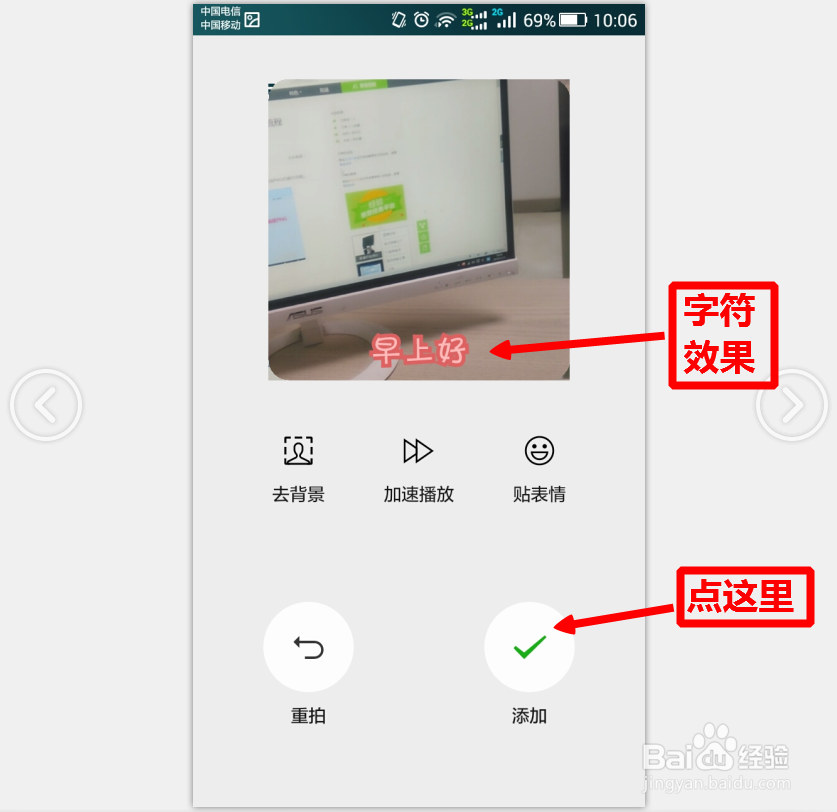
7、界面将跳转到如下图表情选择输入界面,在这个界面里就能发现自己新制作的视频动态个性化表情。

